Webexミーティングを簡単かつ迅速に記録する方法

まとめ
この記事では、WindowsとMacに最適なWebex会議録画ソフトウェアを個別に紹介します。それらのいずれかを使用すると、Webex会議を記録するだけでなく、共有、編集、トリミングなどを簡単に行うことができます。したがって、すべてを詳細に知るには、記事全体を読む必要があります。
Windows 10 PCでWebex Meetingを記録する方法
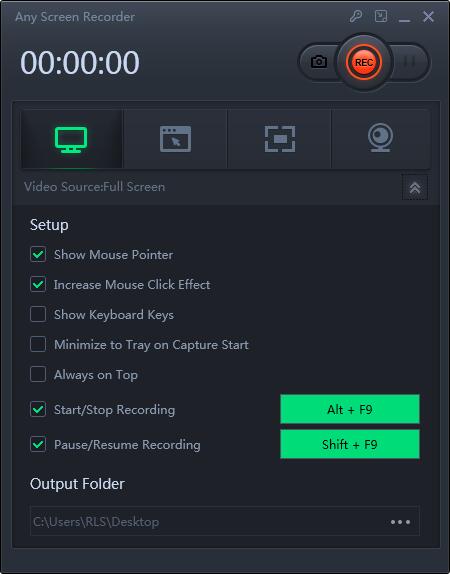
ここで、世界中で広く使用されている、Windowsに最適なソフトウェアの1つを紹介します。 Webexミーティングを記録する必要がある場合は、Any Screen Recorderを試すことができます。したがって、会議の進行中にこのツールから記録を開始し、このツールを設定して、会議に関係するその領域のみを記録することができます。非常にシンプルで直感的なWindowsスクリーンレコーダーであり、記録に注釈を付けたり、記録タスクを作成したり、ビデオを編集したりできます。また、娯楽、仕事、勉強など、どんな場面でも録音できます。それはそれを最高にするいくつかの驚くべき機能を備えています。
MacでWebexミーティングを記録する方法
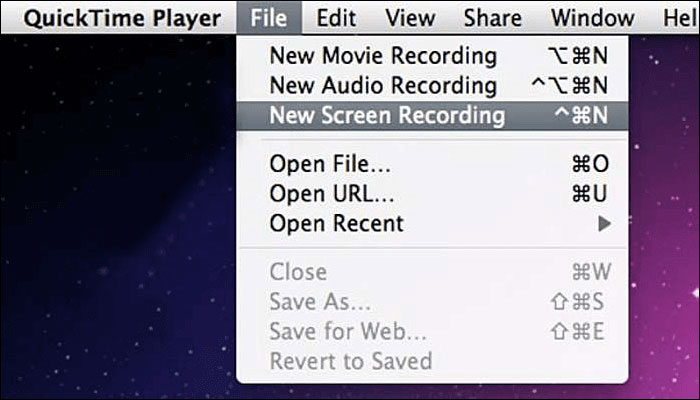
MacユーザーがWebexミーティングをキャプチャするためのインターネット経由で利用可能なオプションがいくつかあります。そして、あなたに良い体験を与えてくれたそれらの一つを紹介します。それがQuickTime Playerです。 QuickTime PlayerはMacユーザーのための多目的なプログラムです。メディアファイルの再生、ビデオ/オーディオ形式の変換、さらには画面の記録にも役立ちます。一般に、プログラムは非常に簡単に使用できます。コンピュータのスキルに関する知識はそれほど必要ありません。これを使用すると、簡単にWebexミーティングをキャプチャできます。次のチュートリアルを確認して、タスクを完了してください。

